题目内容
在“源”监视器面板预览素材
题目答案
在“源”监视器面板中,对素材进行预览和修整。
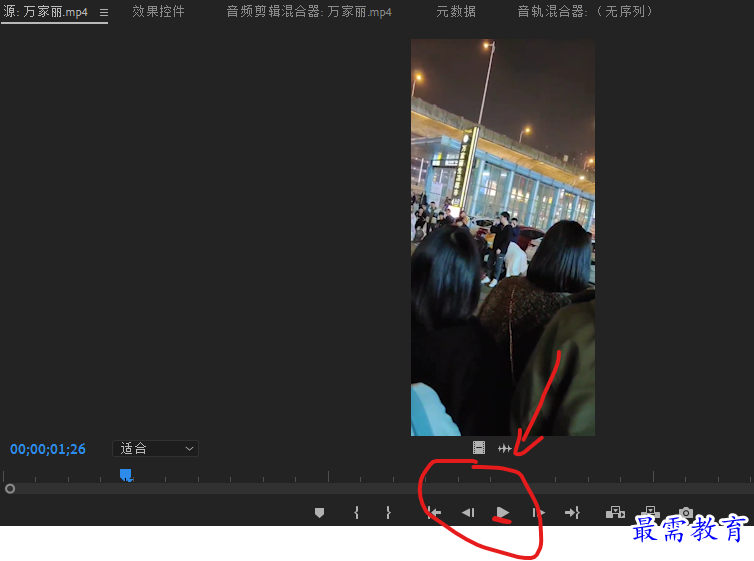
添加标记:快捷键M。单击
 该按钮即可添加标记,添加标记后再次单击改按钮可打开设置对话框。
该按钮即可添加标记,添加标记后再次单击改按钮可打开设置对话框。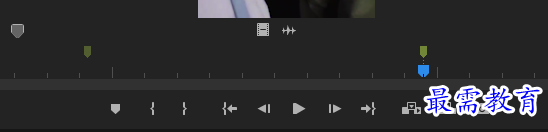
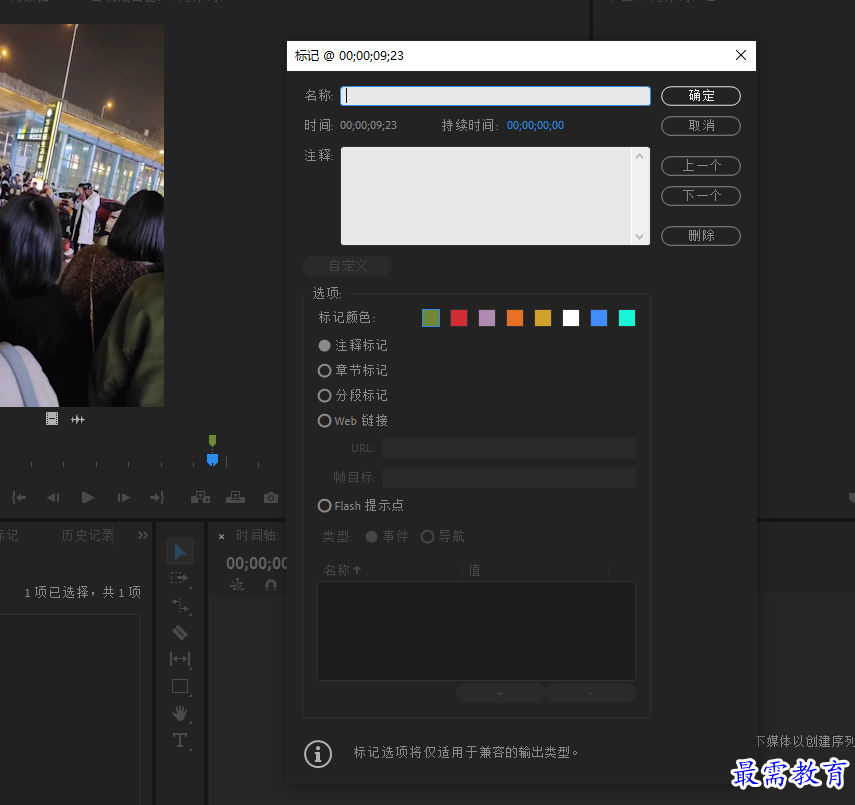
标记入点:单击
 ,即可将播放指示器所在位置标记为入点。
,即可将播放指示器所在位置标记为入点。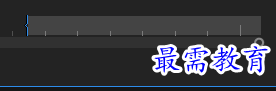
标记出点:单击
 ,即可将播放器治时期所在位置标记为出点。
,即可将播放器治时期所在位置标记为出点。
转出入点:单击
 ,可以使播放指示器快速跳转到片段的入点位置。
,可以使播放指示器快速跳转到片段的入点位置。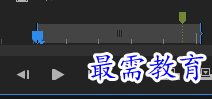
后退一帧:单击
 ,可以使播放指示器向左侧移动一帧。
,可以使播放指示器向左侧移动一帧。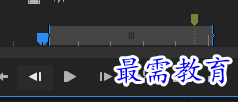
前进一帧:单击
 ,可以使播放指示器向右侧移动一帧。
,可以使播放指示器向右侧移动一帧。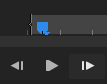
转到出点:单击
 ,可以使播放指示器快速跳转到片段的出点位置。
,可以使播放指示器快速跳转到片段的出点位置。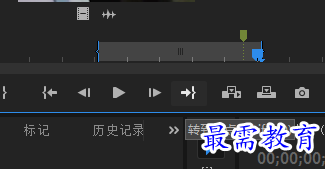
插入:单击
 ,可将“源”监视器面板中的素材插入序列中播放指示器的后方。
,可将“源”监视器面板中的素材插入序列中播放指示器的后方。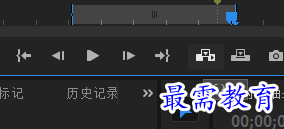
覆盖:单击
 ,可将“源”监视器面板中的素材插入序列中播放指示器的后方,并会对其后的素材进行覆盖。
,可将“源”监视器面板中的素材插入序列中播放指示器的后方,并会对其后的素材进行覆盖。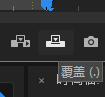
导出帧
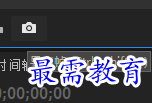
按钮编辑器
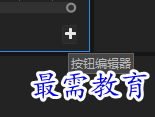
仅拖动视频

仅拖动音频
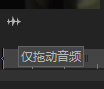




点击加载更多评论>>